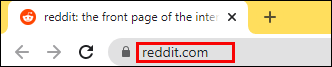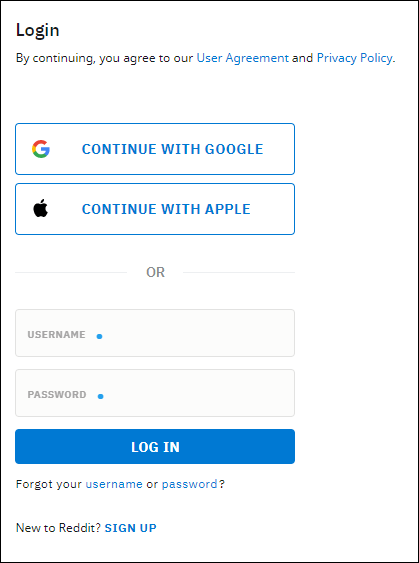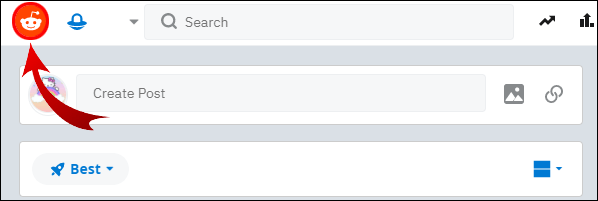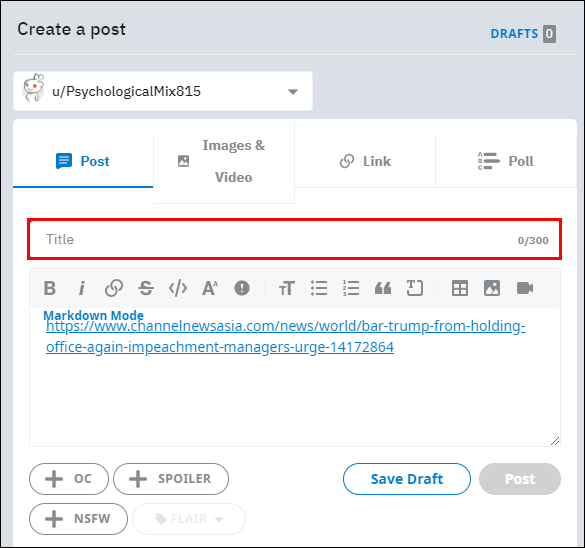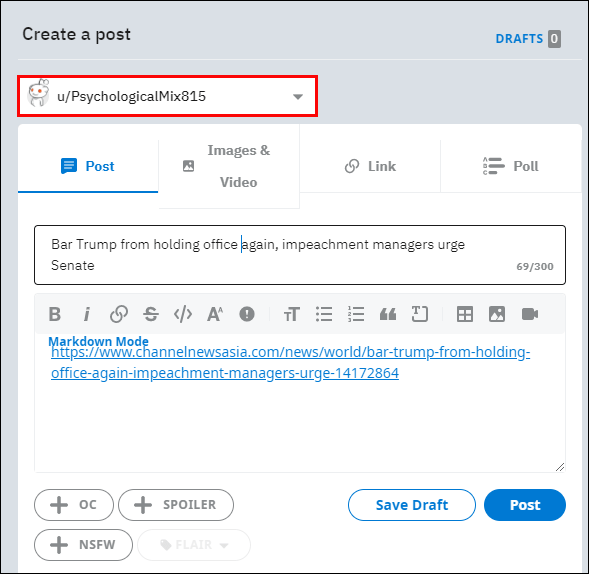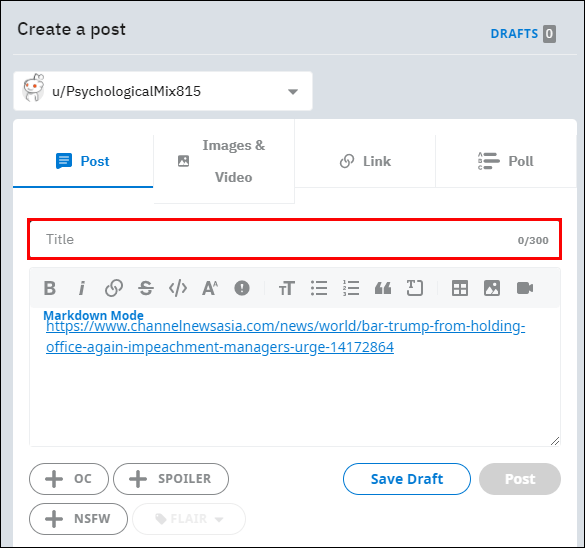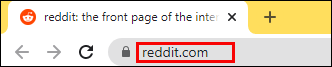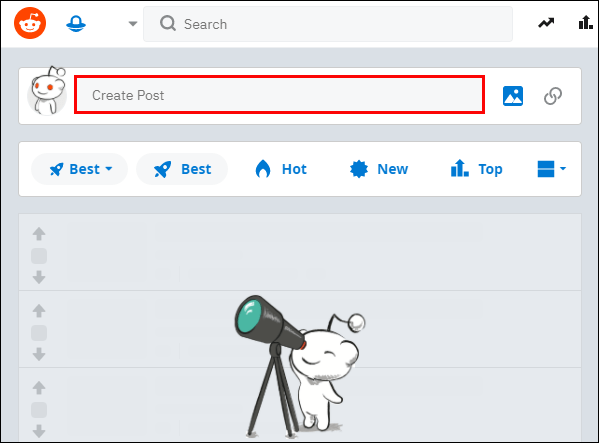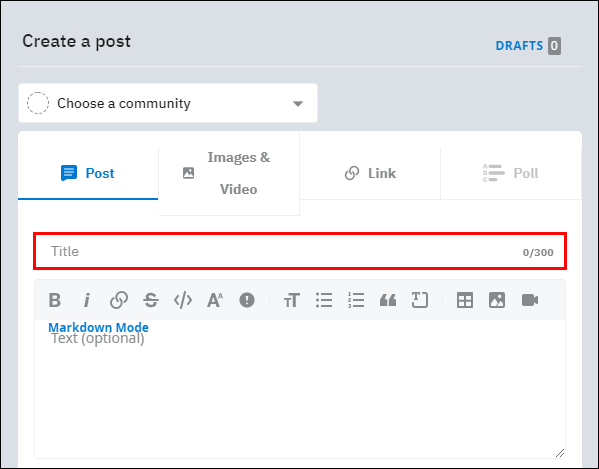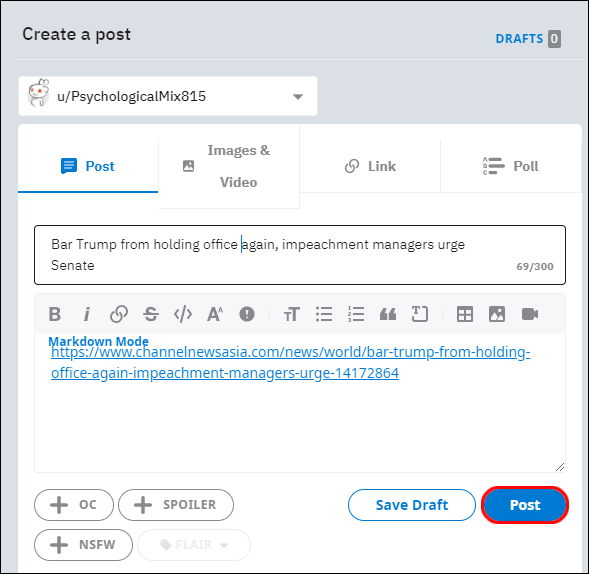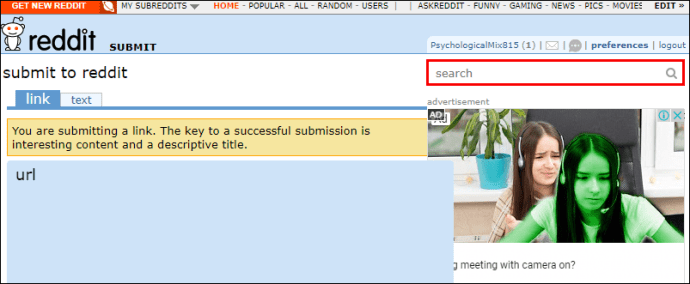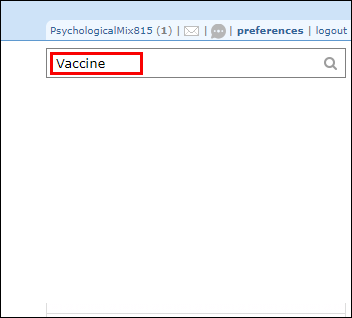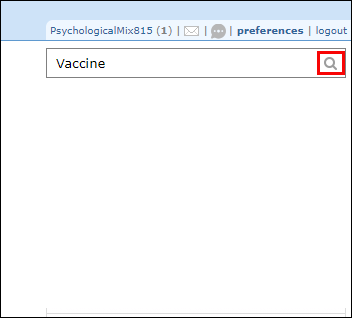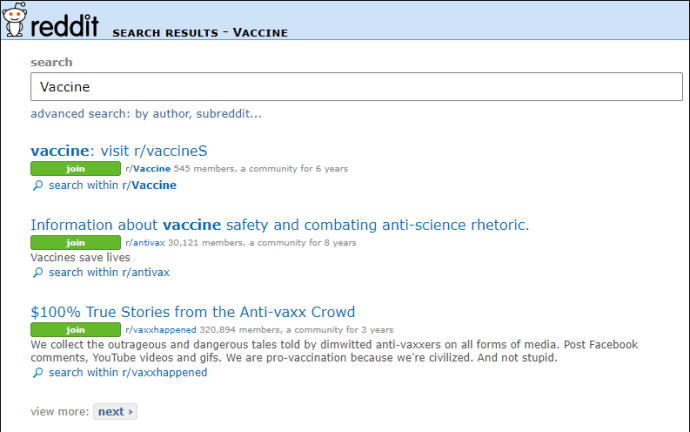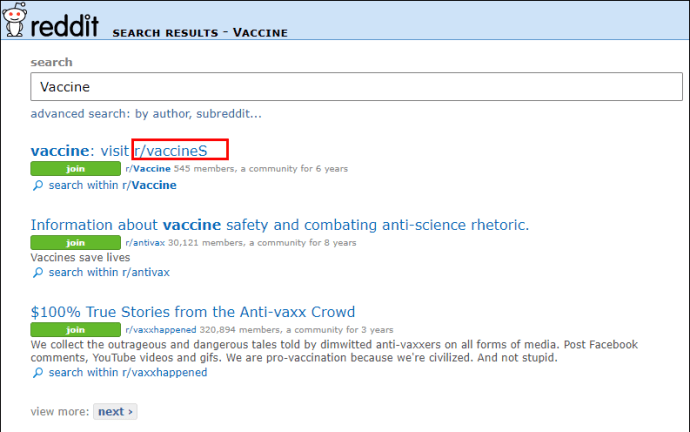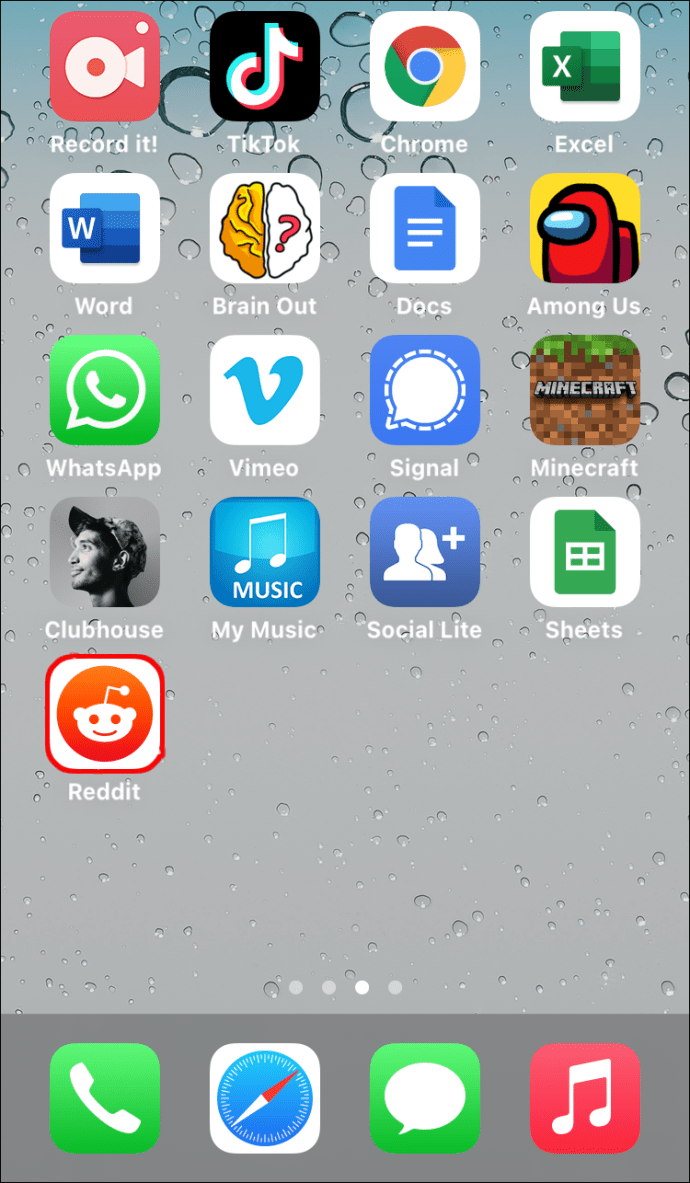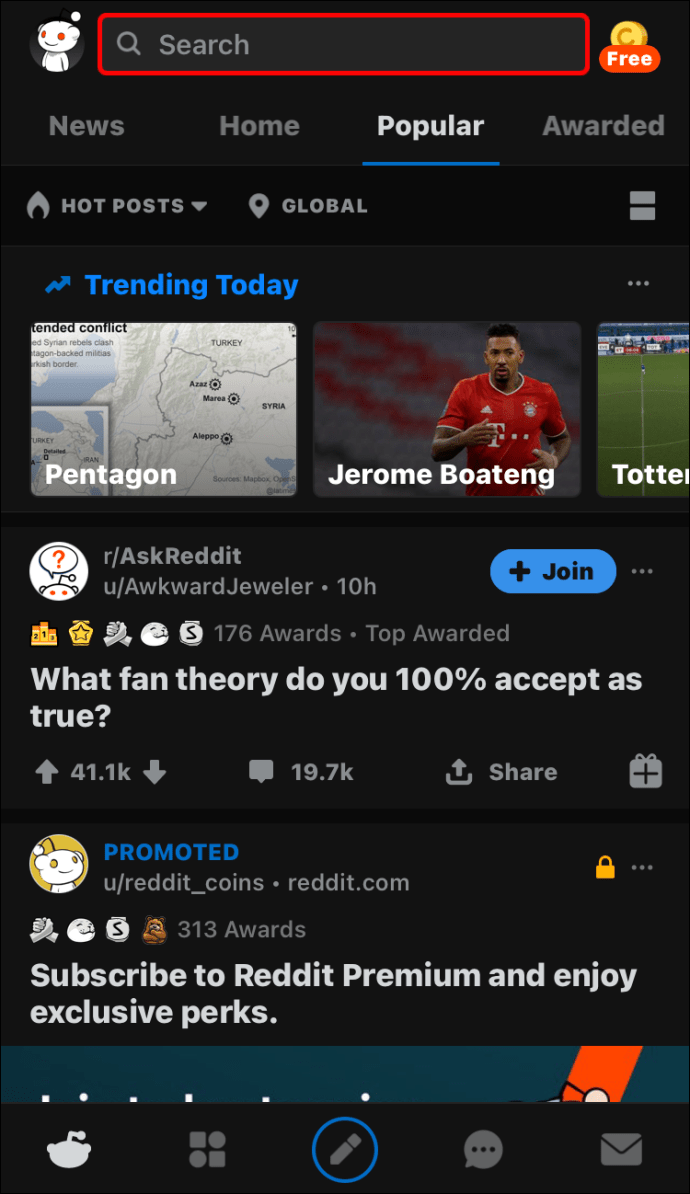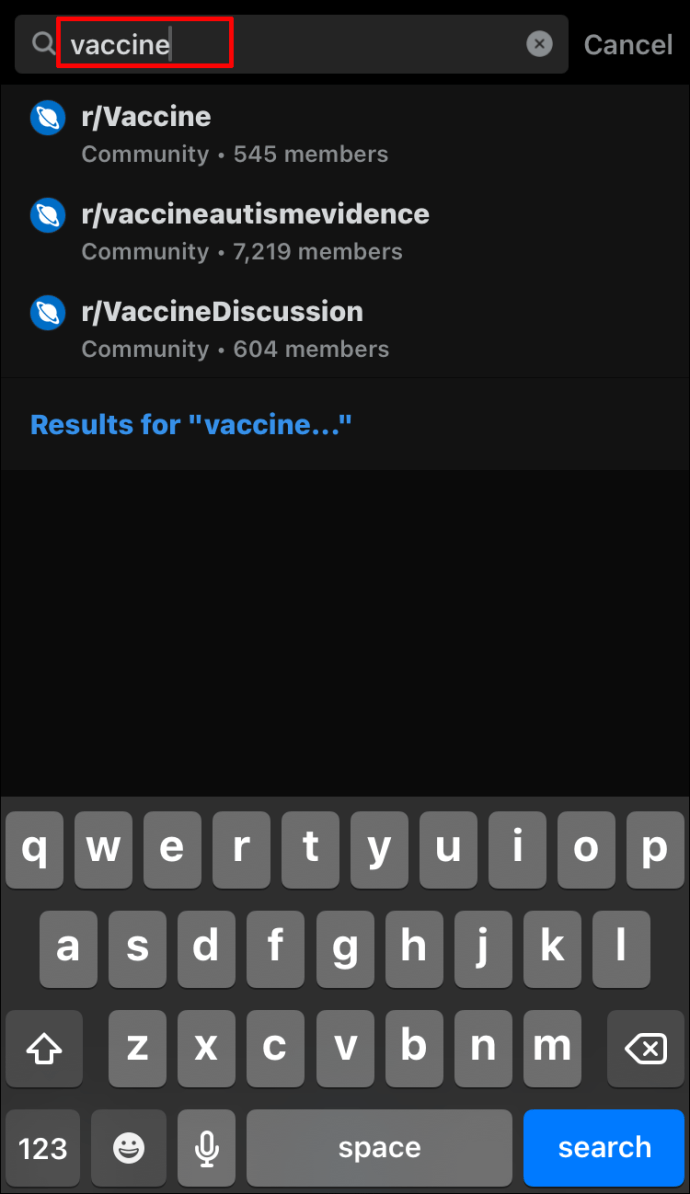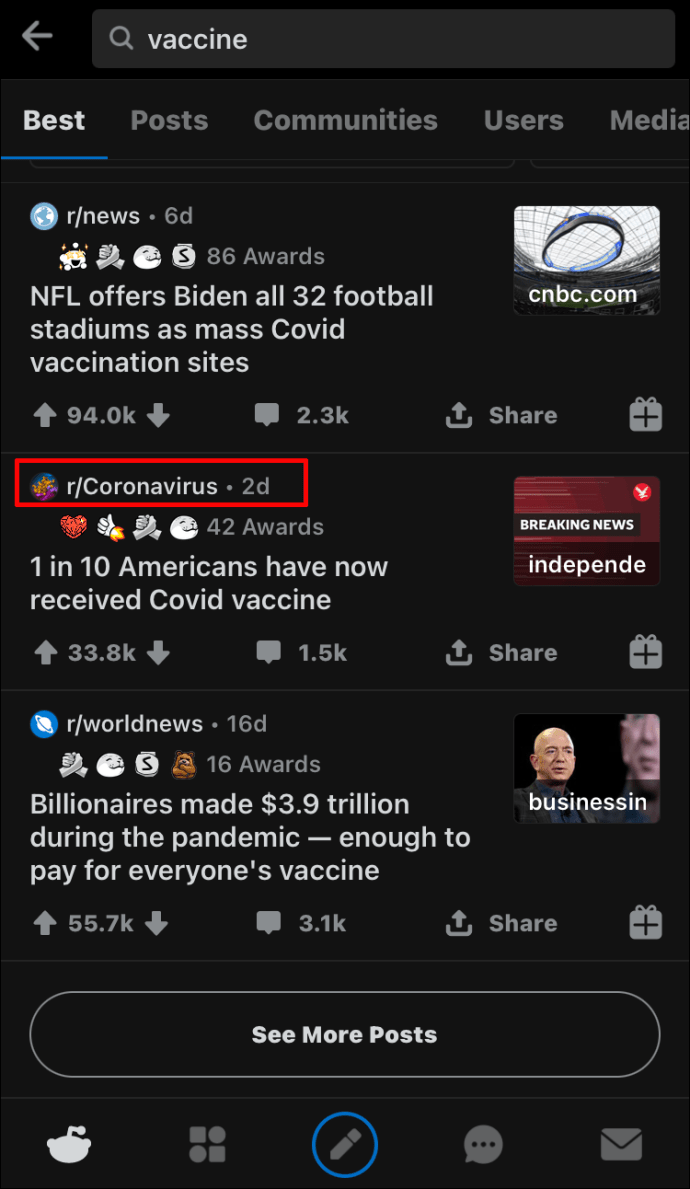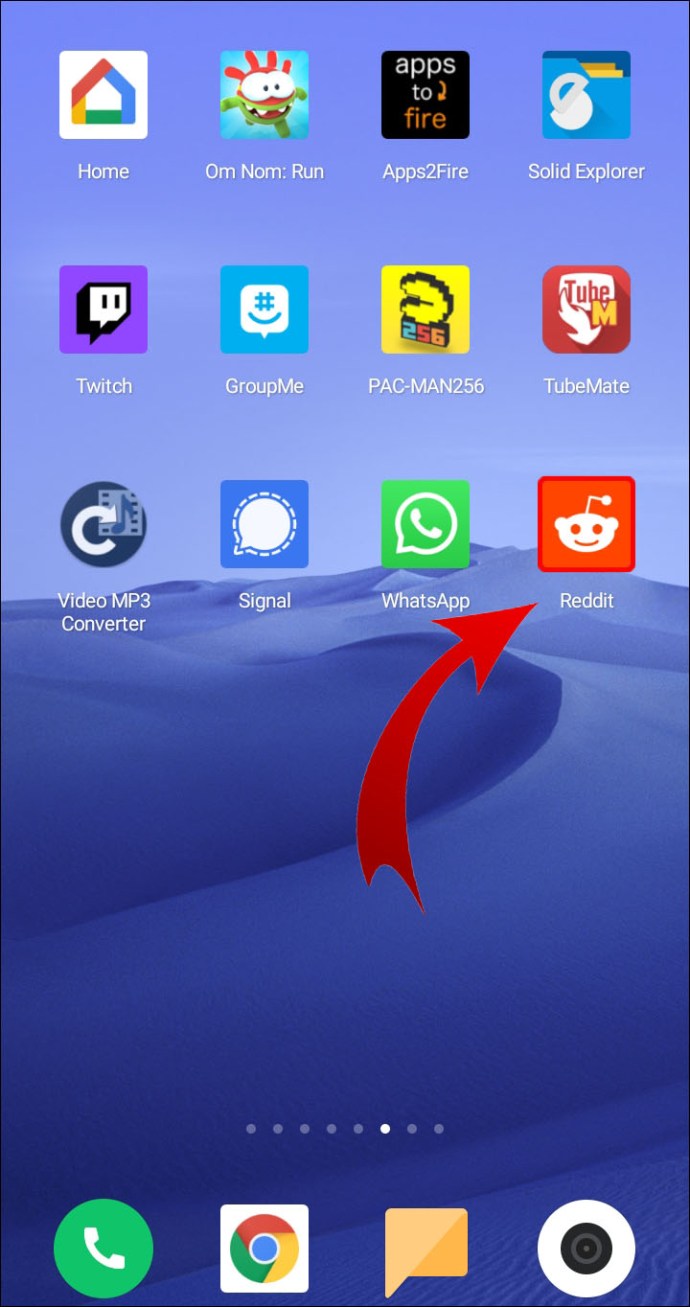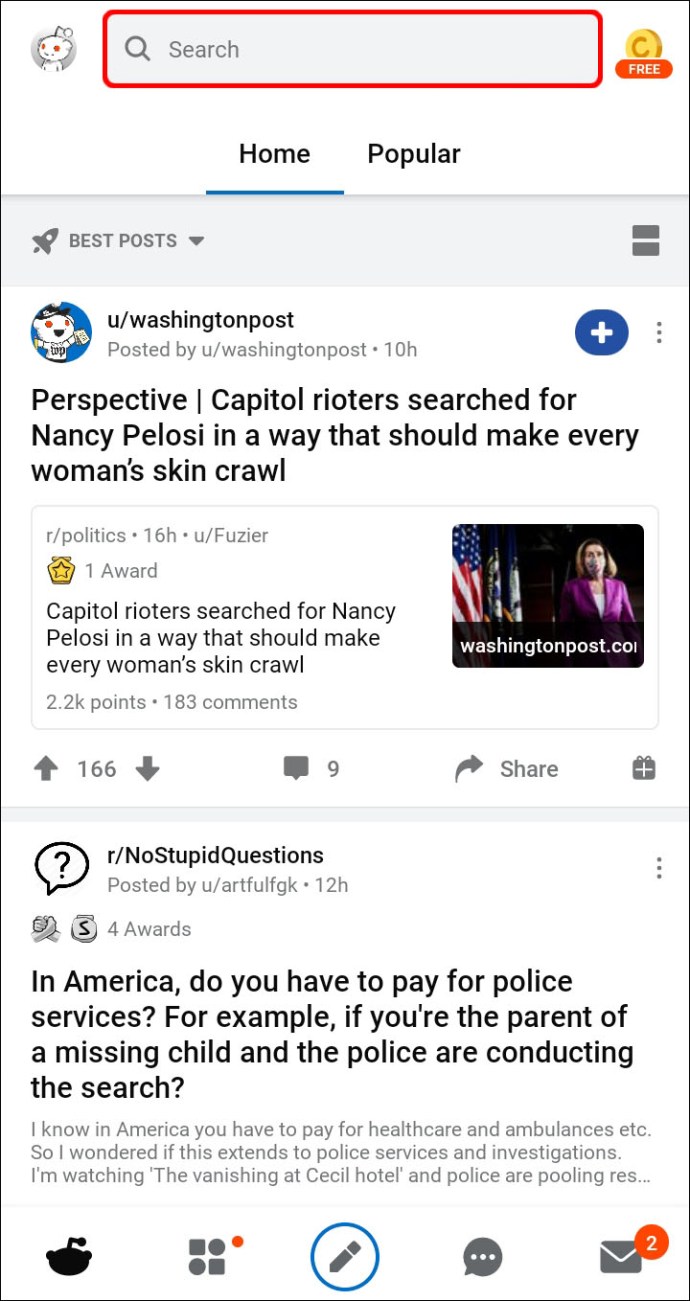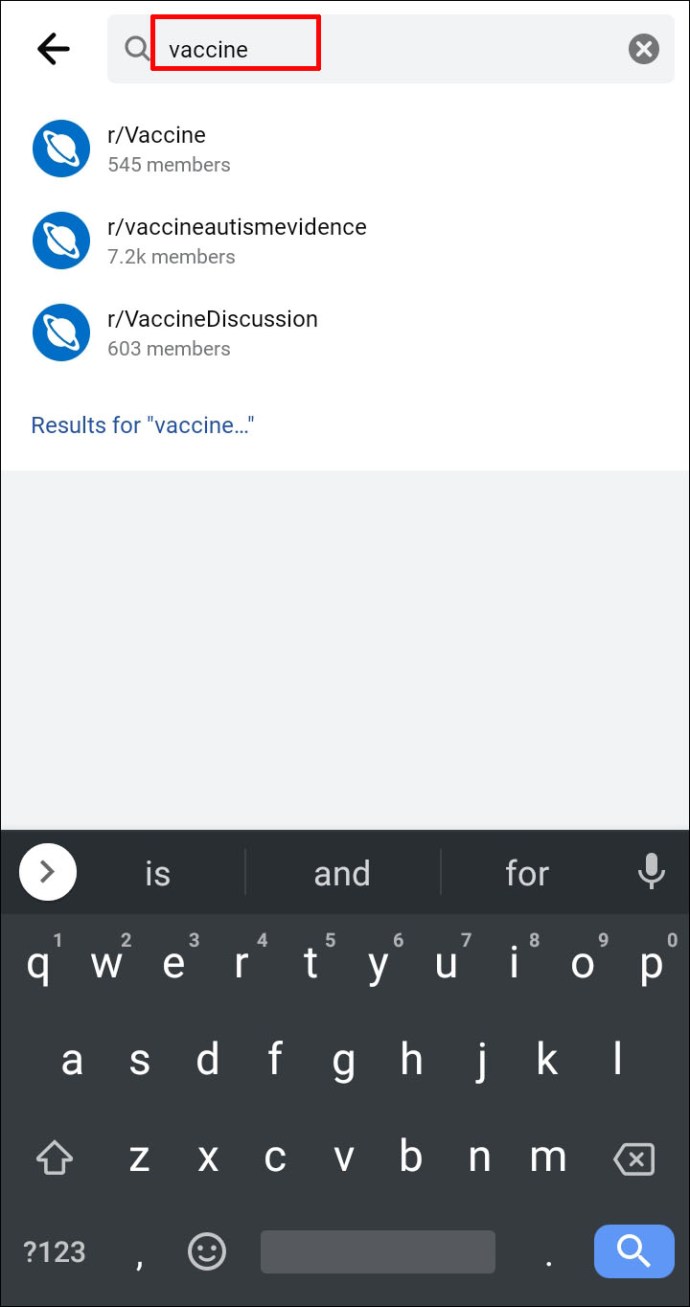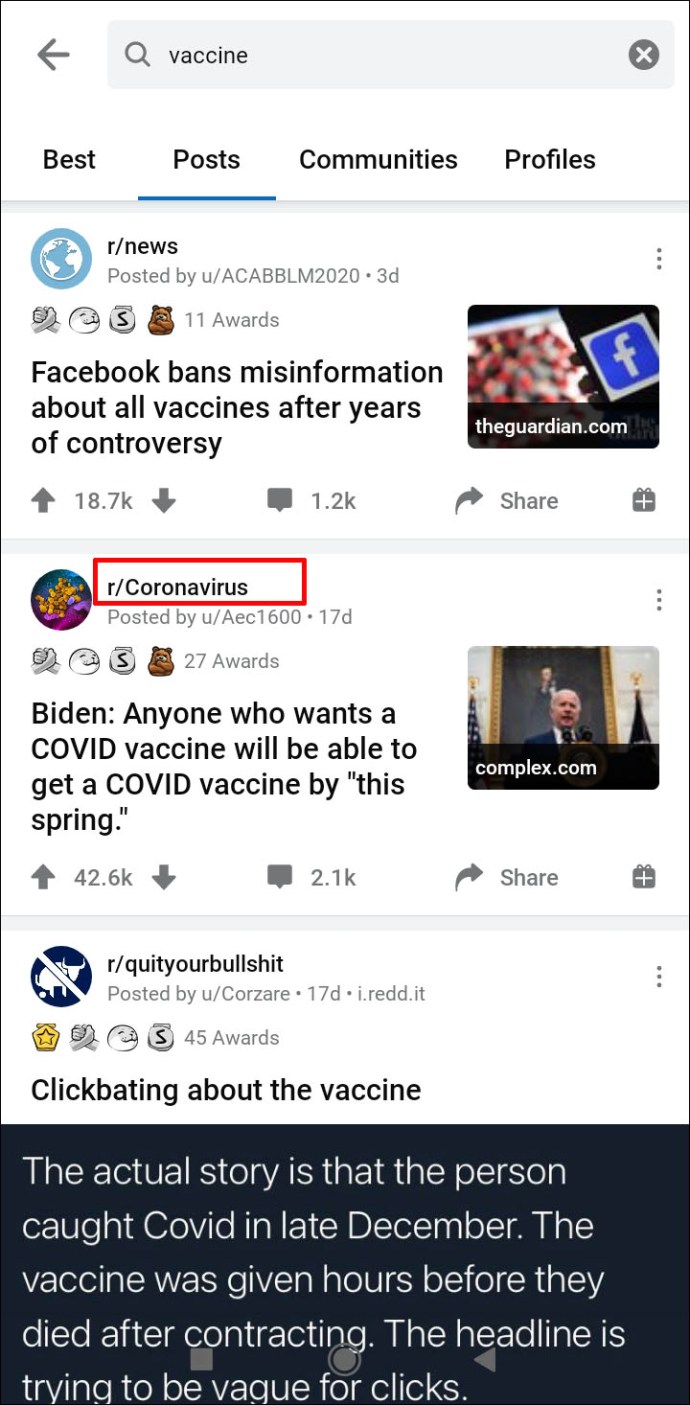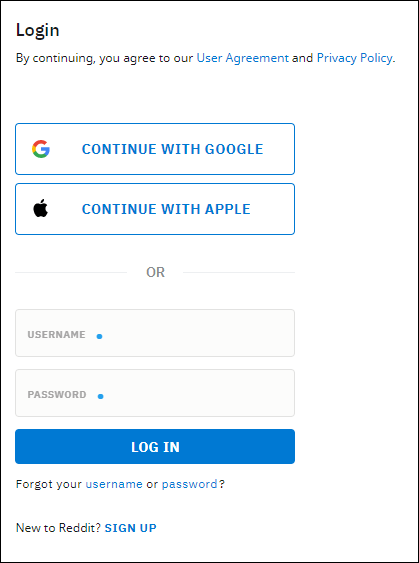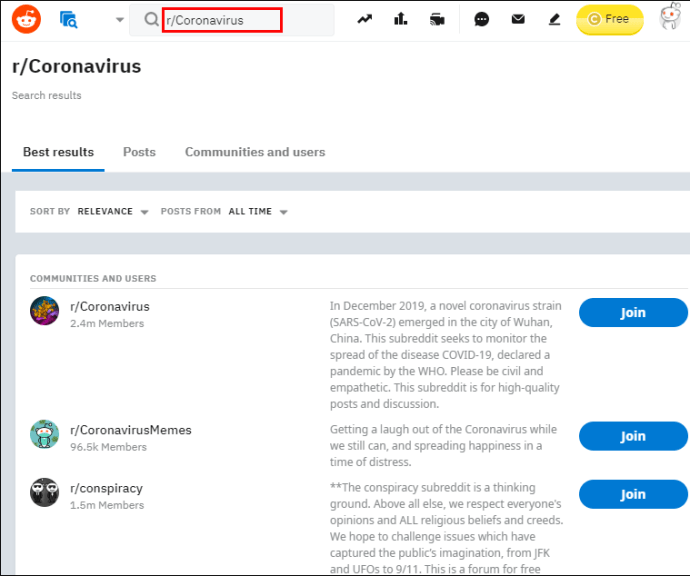Реддит је несумњиво једна од најпопуларнијих веб страница на планети. То је рај за све врсте информација, од вести, филмова, „уради сам“ хакова, преко образовања, технологије и још много тога. Али да ли знате како да копате по милионима постова да бисте добили конкретне информације о датој теми?
У овом чланку ћемо вам показати како да извршите претрагу у оквиру одређеног Субреддита на низу уређаја.
Шта је Реддит?
Реддит је мрежа онлајн заједница које чине огромну платформу за агрегацију друштвених мрежа на којој појединци могу да креирају садржај или да бирају садржај који производе други. Појединац може да гласа за садржај како би показао да сматра да је користан, релевантан и да се слаже са ставом аутора. Алтернативно, они такође могу да омање садржај да изразе своје незадовољство, неодобравање или незадовољство.
Управо ови позитивни и негативни гласови одређују ниво пажње коју садржај добија. Објаве са највећим бројем гласова се појављују на врху. А добра ствар код Реддита је што не гласате само. Можете слободно да изнесете своје мисли о теми да их други виде. Можете чак започети дискусију и гледати како расте и привлачи милионе претплатника.
Свака заједница је позната као субреддит. Сваки субреддит има своју страницу и фокусиран је на одређену тему или тему – рецимо филмове, на пример. Корисник се може претплатити на онолико подредита колико жели. Ваша Реддит почетна страница приказује само најзанимљивије ставке са субреддитова на које сте претплаћени.
Зашто је Реддит тако популаран?
У време писања овог текста, Реддит је међу 10 најбољих веб локација по броју посетилаца у Сједињеним Државама. У ствари, то је двадесет и четврта најпосећенија веб локација на свету. Али шта се крије иза популарности? Постоји неколико разлога:
- Постоје информације о скоро свакој области у универзуму људског знања.
- За разлику од других сајтова друштвених медија, од вас се не тражи да дајете много личних података приликом регистрације. Не морате да откривате свој статус везе, место рада, пословни ЦВ или локацију.
- Има јединствену способност да окупи истомишљенике путем субреддита где се информације могу слободно размењивати.
- Платформа нуди приче на више нивоа. Можете чак покренути нову дискусију у оквиру веће дискусије и привући стотине или хиљаде коментара.
Како објављивати на Реддиту
Ево како да објављујете на Реддиту ако користите рачунар.
- Посетите веб локацију Реддит користећи претраживач.
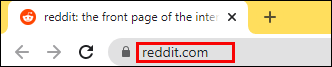
- Унесите своје корисничко име и лозинку да бисте се пријавили.
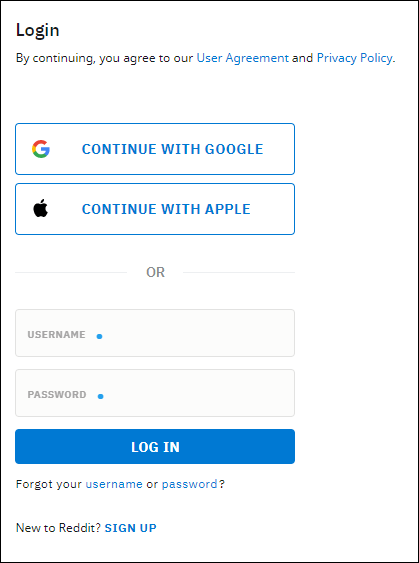
- Кликните на „Почетна” у горњем левом углу екрана.
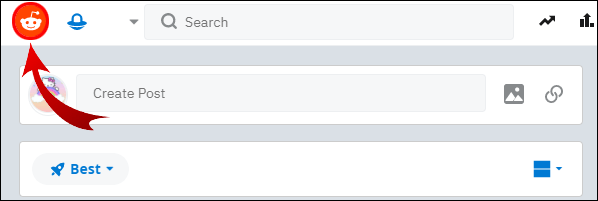
- Изаберите врсту поста коју желите. То може бити линк или текстуални пост.
- Унесите наслов за свој пост у поље за наслов.
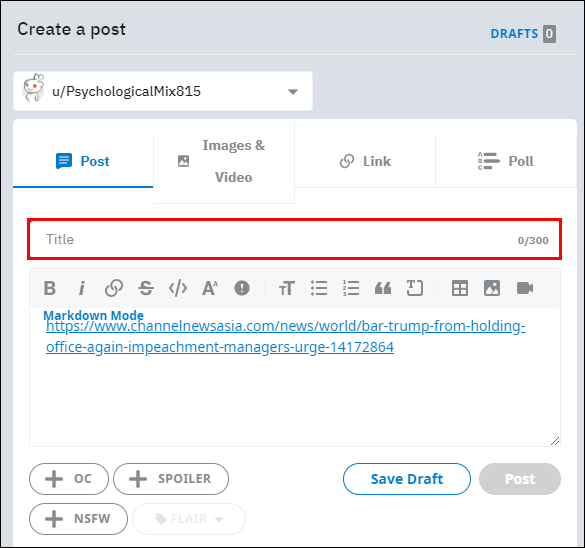
- Изаберите одредиште за своју објаву. Ово може бити или „Ваш профил“ или „Субреддит“. Ако одаберете ово друго, мораћете да наведете име подредита.
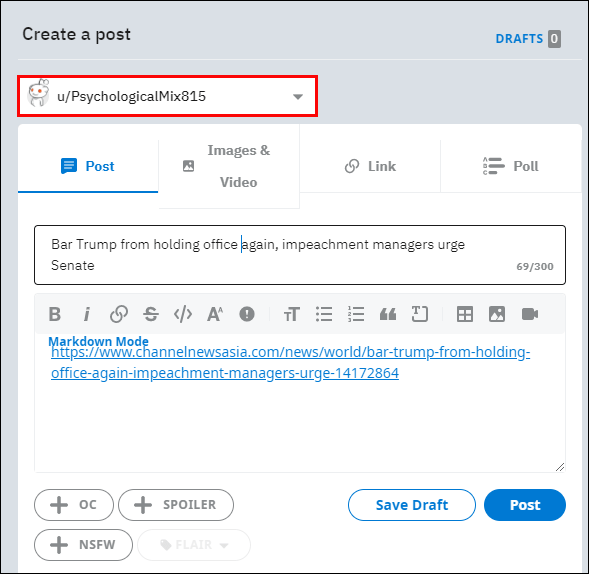
- Креирајте свој пост.
- Кликните на „Пошаљи“.
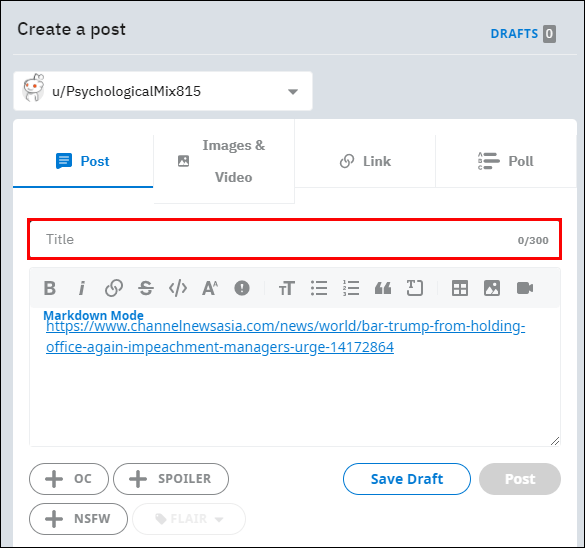
Како објавити на одређеном Субреддиту
Ево како да објавите на одређеном субреддиту ако користите рачунар:
- Посетите веб локацију Реддит користећи претраживач.
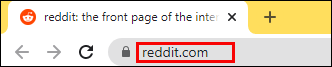
- Унесите своје корисничко име и лозинку да бисте се пријавили.
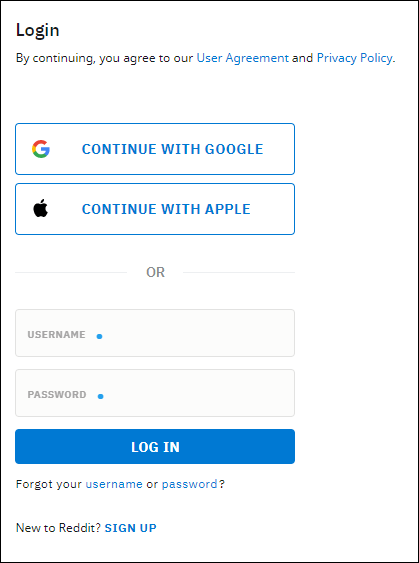
- Идите на субреддит у који желите да објавите.
- Кликните на „Креирај објаву“.
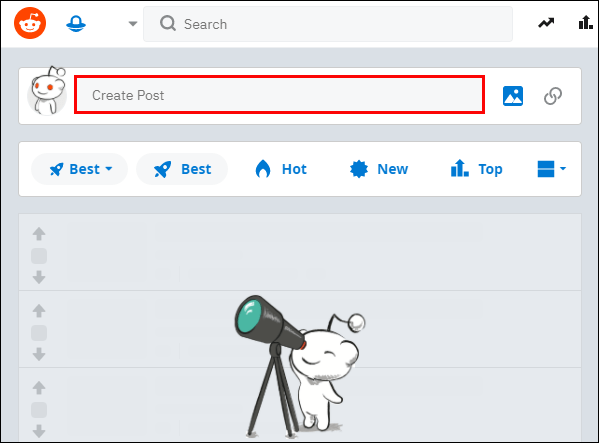
- Изаберите наслов за свој пост.
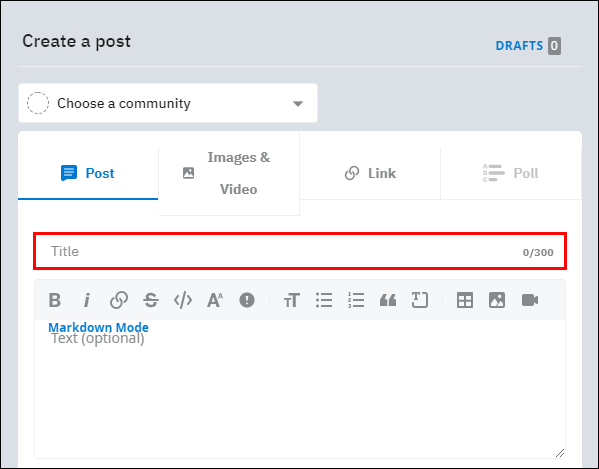
- Унесите текст свог поста у поље за текст.

- Кликните на „Објави“ да пошаљете.
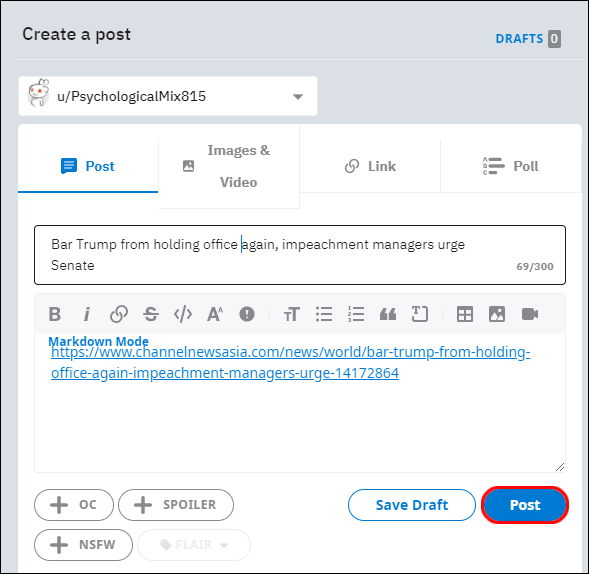
Како извршити претрагу у оквиру одређеног подредита
Сваки Реддитор има омиљени субреддит. Постоји та тема о којој ћете увек желети да будете у току. Али шта ако желите да се вратите на неке раније подељене информације? Како можете брзо доћи до тога? Очигледно, можете се одлучити да прегледате релевантни субреддит док не пронађете информације. Али можда ћете наићи на проблеме са овим приступом јер би могло бити на милионе коментара, а проналажење одређеног поста могло би буквално да потраје данима.
Дакле, која је алтернатива?
Срећом, Реддит долази са опцијом претраживања само унутар датог подредита. Да бисте то урадили, морате да унесете кључне речи у траку за претрагу. Али како тачно то урадити разликује се у зависности од тога да ли користите стари Реддит или нови Реддит Реддит.
Како извршити претрагу у оквиру одређеног Субреддита на старом Реддиту
- Пронађите оквир за претрагу у горњем десном углу.
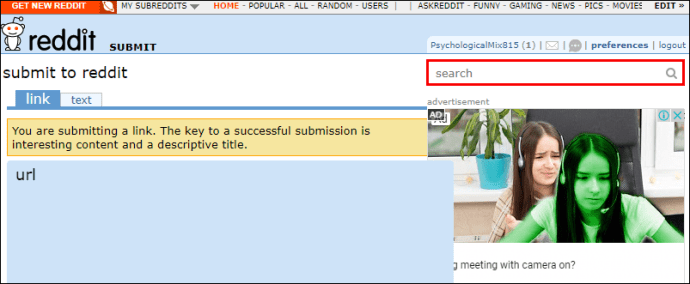
- Означите поље поред „Ограничи моју претрагу на [име субредита].“
- Унесите кључну реч за претрагу.
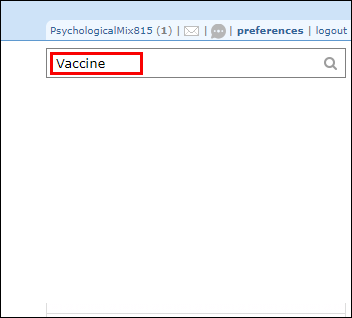
- Кликните на „Тражи“.
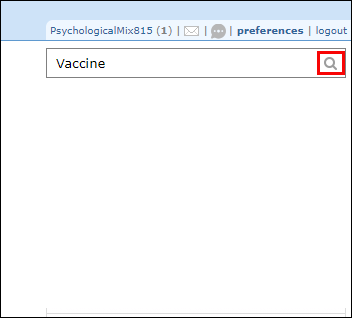
Како извршити претрагу у оквиру одређеног Субреддит-а на Реддит Реддит-у
- Посетите субреддит од интереса.
- Пронађите оквир за претрагу у горњем десном углу.
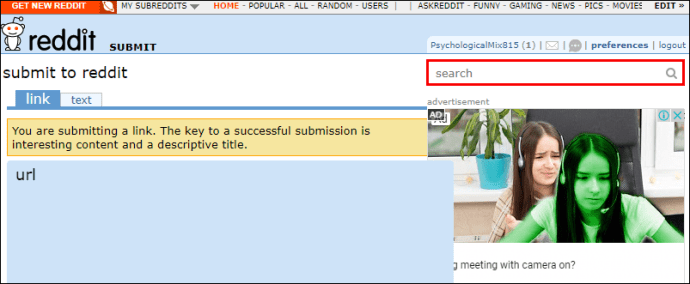
- Унесите кључну реч за претрагу.
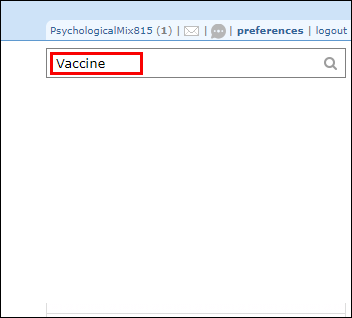
- Притисните Ентер. Ово ће приказати резултате за цео Реддит.
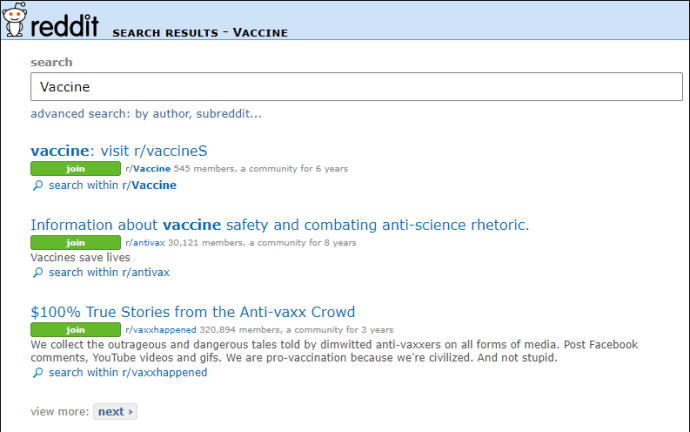
- Кликните на везу која каже: „Прикажи резултате са [име субредита].“ Ово ће сузити претрагу да би се приказао само садржај објављен на вашем тренутном субреддиту.
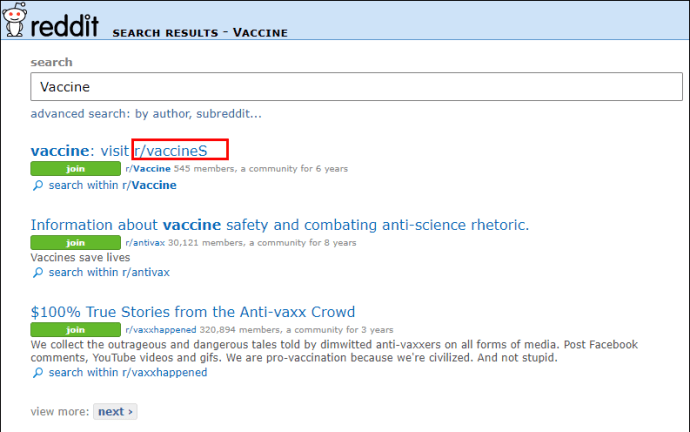
Без обзира да ли користите Виндовс, Мац или Цхромебоок, требало би да будете у могућности да успешно претражујете субреддите пратећи горенаведене кораке.
Како извршити претрагу у оквиру одређеног подредита на иПхоне-у
- Отворите апликацију Реддит и унесите своје акредитиве да бисте се пријавили.
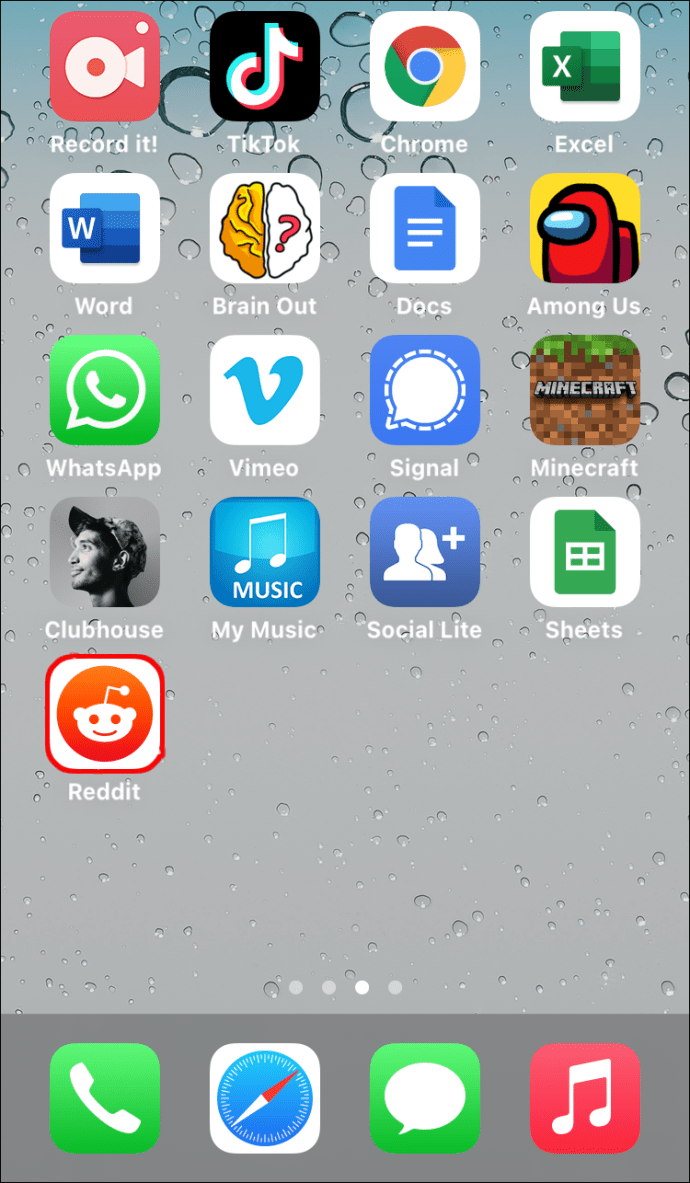
- Посетите субреддит од интереса.
- Пронађите оквир за претрагу у горњем десном углу.
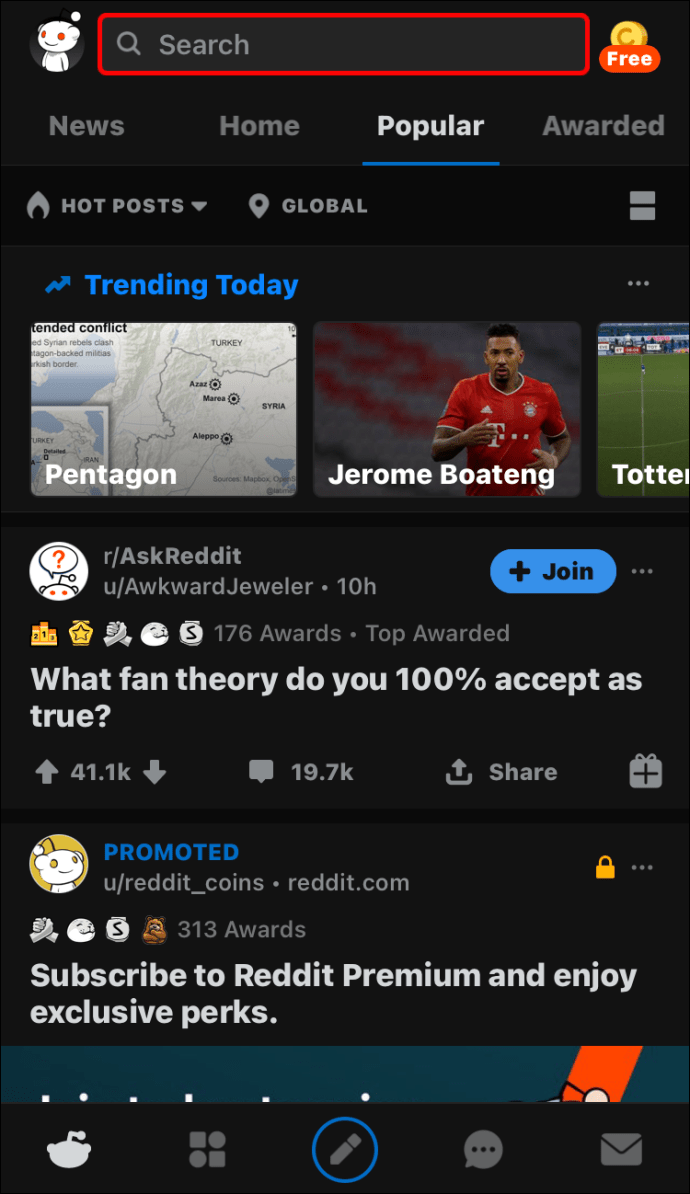
- Унесите кључну реч за претрагу.
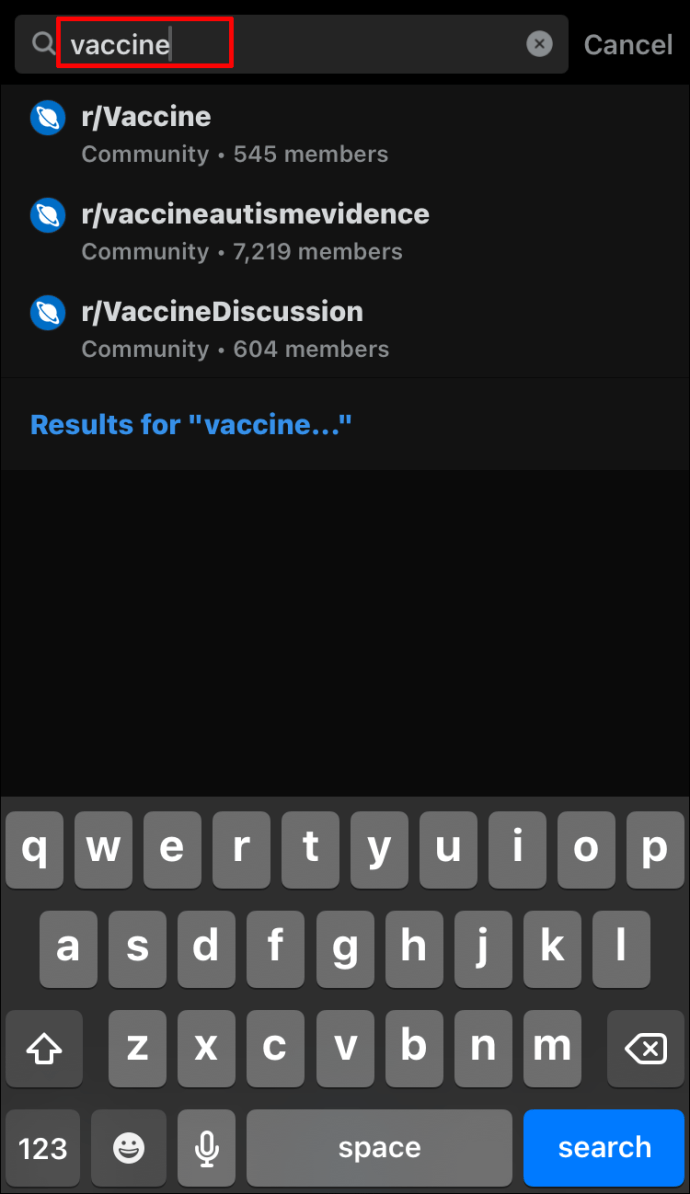
- Притисните Ентер.
- Кликните на везу која каже: „Прикажи резултате са [име субредита].“ Ово ће сузити претрагу да би се приказао само садржај објављен на вашем тренутном субреддиту.
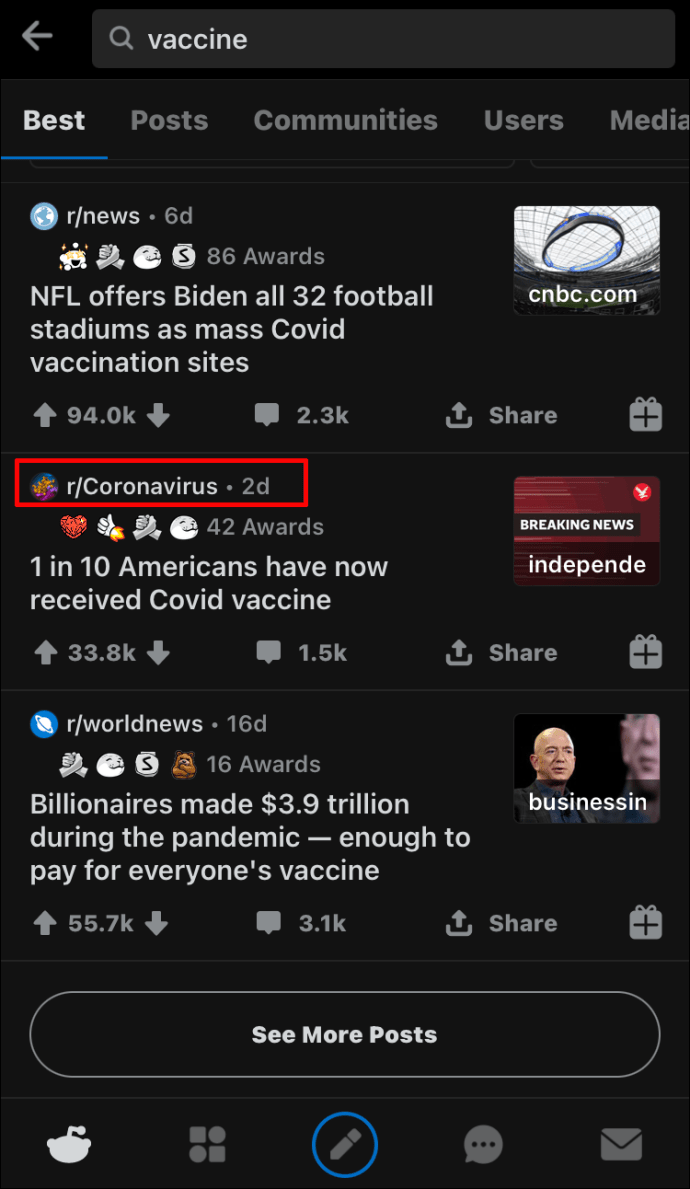
Како извршити претрагу у оквиру одређеног подредита на Андроиду
- Отворите апликацију Реддит и унесите своје акредитиве да бисте се пријавили.
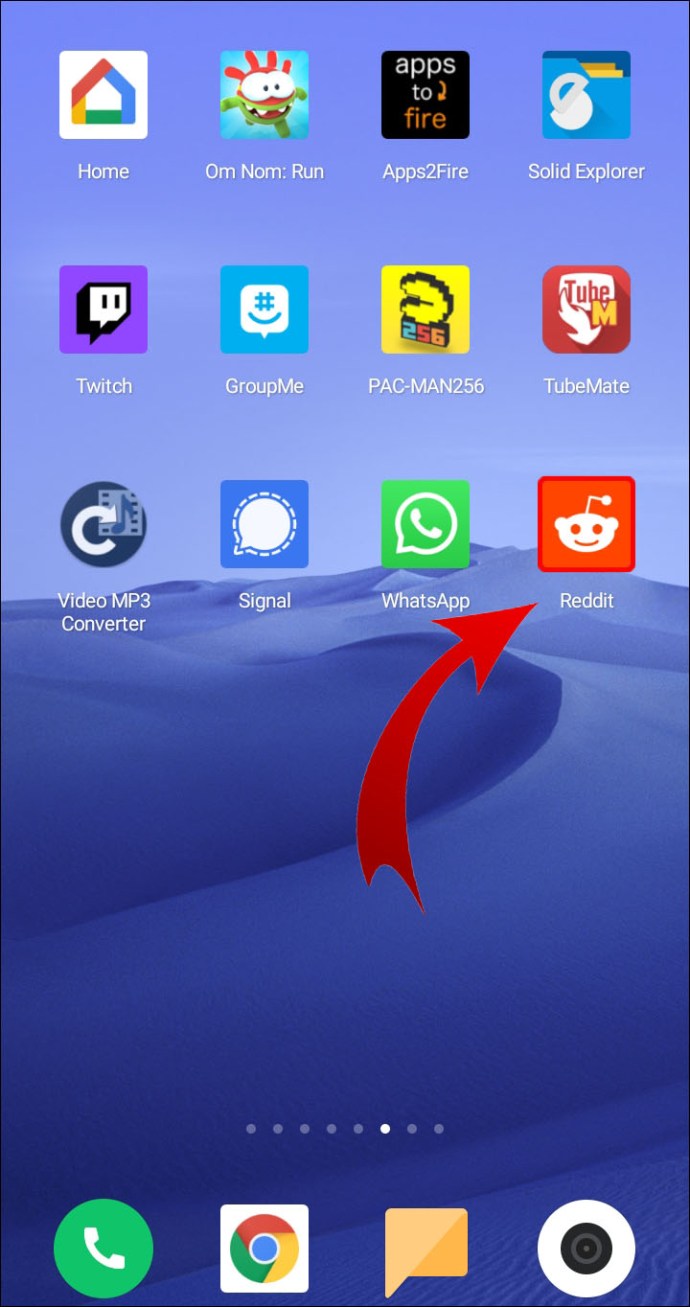
- Посетите субреддит од интереса.
- Пронађите оквир за претрагу у горњем десном углу. Појављује се поред иконе лупе.
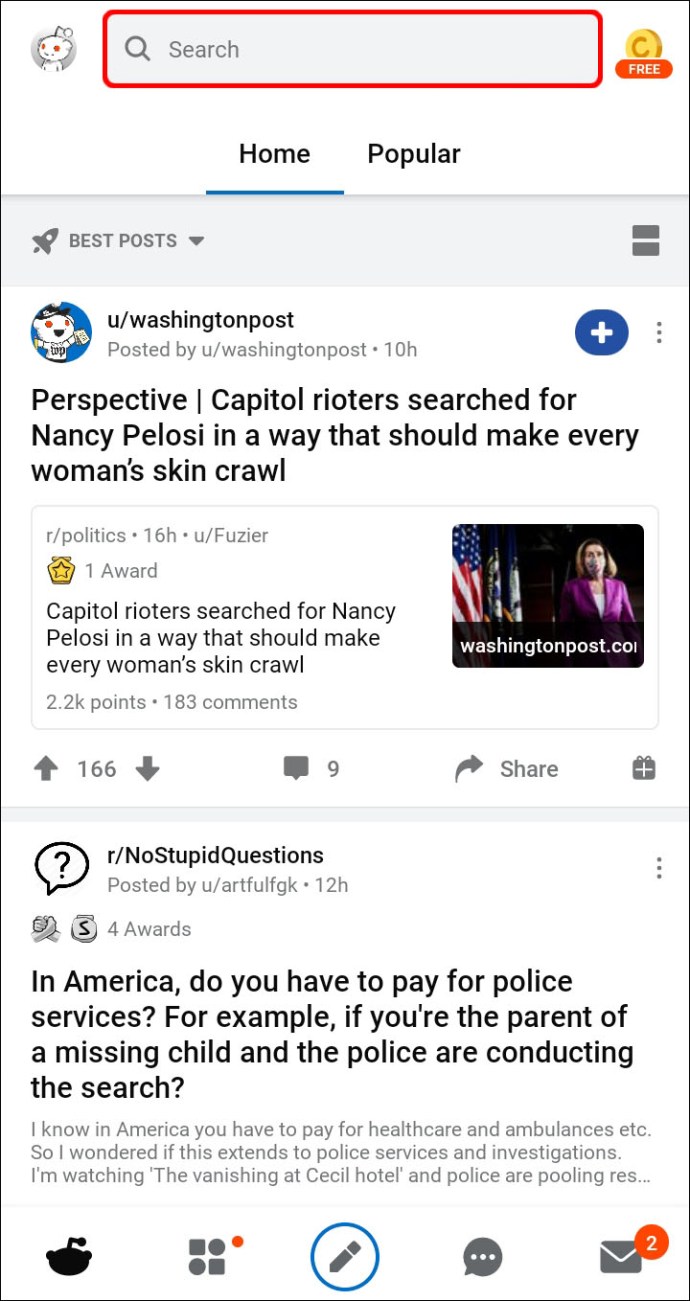
- Унесите кључну реч за претрагу.
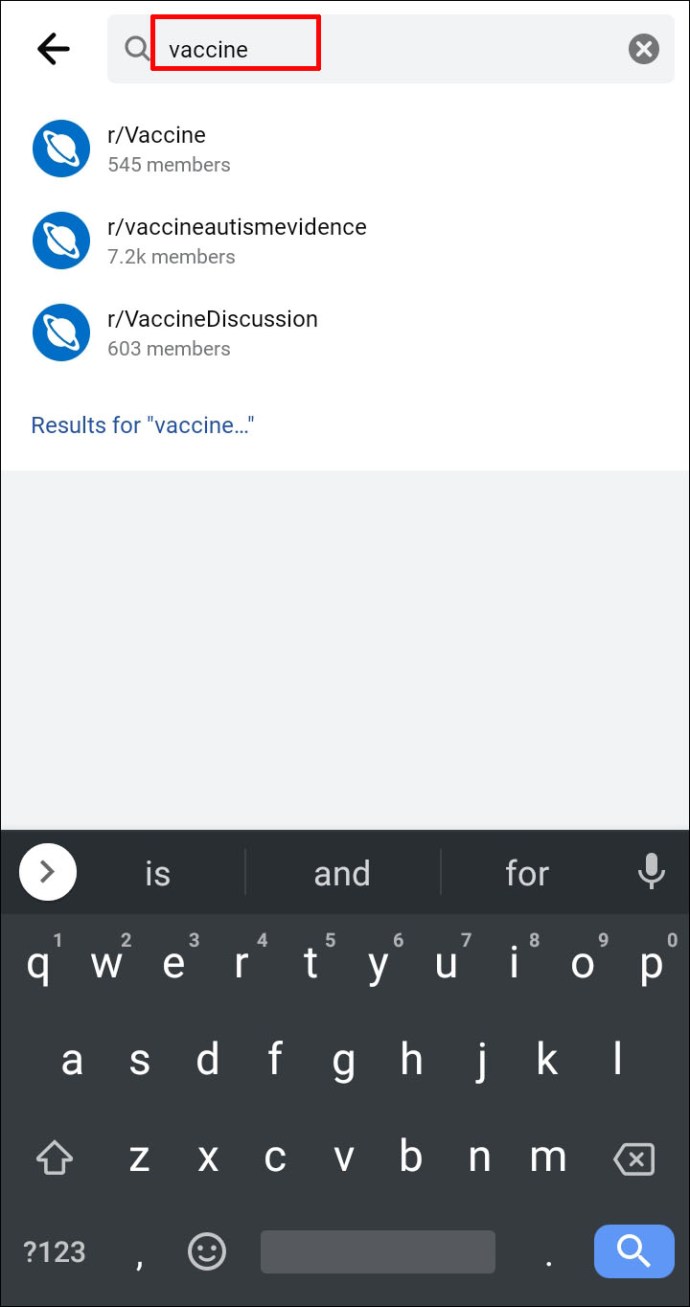
- Притисните Ентер.
- Кликните на везу која каже: „Прикажи резултате са [име субредита].“
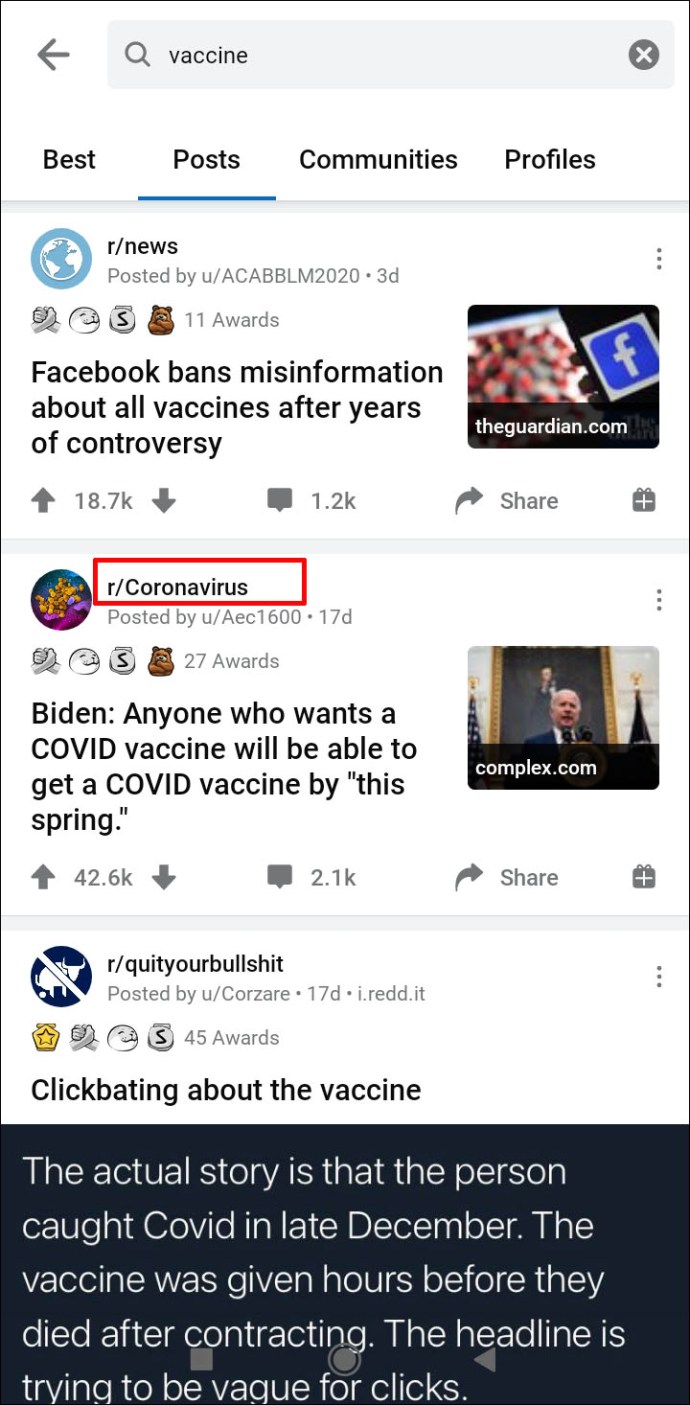
Како тражити одређени субреддит
Да бисте пронашли одређену заједницу на Реддиту:
- Посетите Реддит и унесите своје акредитиве да бисте се пријавили.
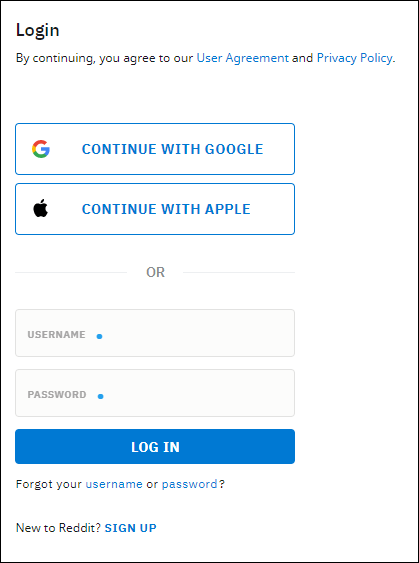
- Унесите назив подредита у поље за претрагу на врху.
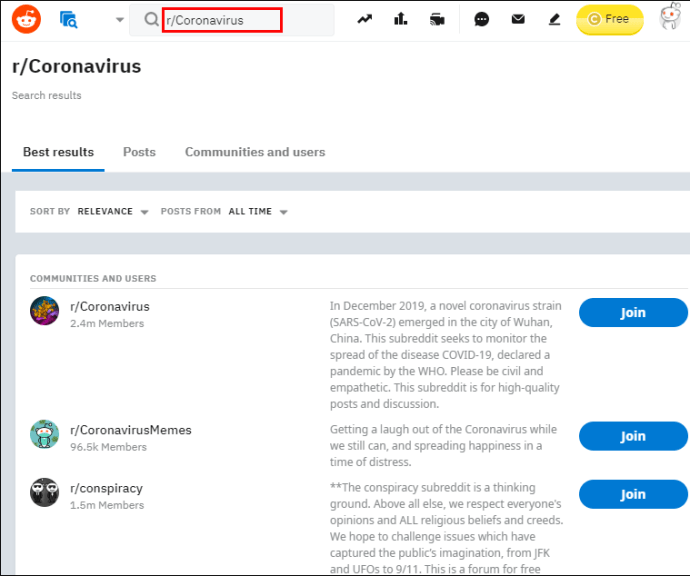
Ако сте се већ претплатили на субреддит, наћи ћете га у падајућем менију на својој почетној страници.
Ако сте се већ пријавили на Реддит преко свог претраживача, можете пронаћи одређени субреддит тако што ћете унети следеће у УРЛ траку:
“реддит.цом/р/субреддитнаме”
Како пронаћи модераторе на одређеном Субреддиту
Модератор заједнице ужива одређене привилегије. Они одлучују шта ће бити објављено, а шта треба уклонити. Они такође могу забранити спамера или било ког другог корисника који крши правила заједнице.
Можете пронаћи листу модератора за сваку заједницу на виџету на десној страни странице. Ако користите мобилну апликацију Реддит, наћи ћете листу модератора на картици „О“.
Како претраживати Реддит користећи модификаторе и операторе
Можете користити следеће модификаторе да извршите напредну претрагу на Реддиту:
| Модификатор | Шта тражи |
| Аутор: [корисничко име] | Објаве по одређеном корисничком имену |
| Субреддит:[име] | Објаве ограничене на дати субреддит |
| урл:[текст] | Само УРЛ објава других корисника |
| Сајт:[текст] | Само име домена објава других корисника |
| Наслов:[текст] | Само наслови постова |
| Сопствени текст: [текст] | Тело самопостова |
Да бисте додатно прецизирали претрагу, можете користити следеће Булове операторе:
| Оператер | Интерпретација |
| И | Обе кључне речи морају бити пронађене |
| ИЛИ | Проналажење било које од повезаних речи је прихватљиво |
| НЕ | Све речи које следе „НЕ“ морају бити искључене |
Како пронаћи избрисане коментаре на Реддиту
Понекад ће постове брисати или аутор или модератор. Када се то догоди, наићи ћете на празан коментар са речима „[Избрисано.]“ Испод избрисаног коментара може бити низ других коментара које су други корисници послали као одговор. У таквој ситуацији, познавање садржаја обрисаног коментара може вам помоћи да боље разумете о чему се радила дискусија.
На срећу, постоји начин за преузимање избрисаних коментара, а то укључује коришћење веб локације Ремоведдит.
Једноставно идите на УРЛ и ручно замените „реддит“ са „ремоведдит“. Ово ће вас одвести са веб локације Реддит на Ремоведдит где ћете моћи да видите избрисани коментар. Ако се коментар појави црвено, то значи да га је уклонио модератор. Ако се појављује плаво, уклонио га је аутор.
Додатна често постављана питања
Шта је претрага на Реддиту?
Претрага вам омогућава да потражите одређене поднеске или подредите на Реддиту.
Побољшајте своје Реддит искуство
Реддит је огромна платформа и тражење одређене објаве или заједнице може бити тежак задатак. Из тог разлога, важно је научити различите начине манипулисања Реддит претраживачем. А захваљујући овом чланку, сада имате све Реддит хакове који су вам потребни да извршите претрагу и брзо добијете резултате.
Какво је ваше искуство са Ремоведдит-ом?
Хајде да се укључимо у одељак за коментаре испод.